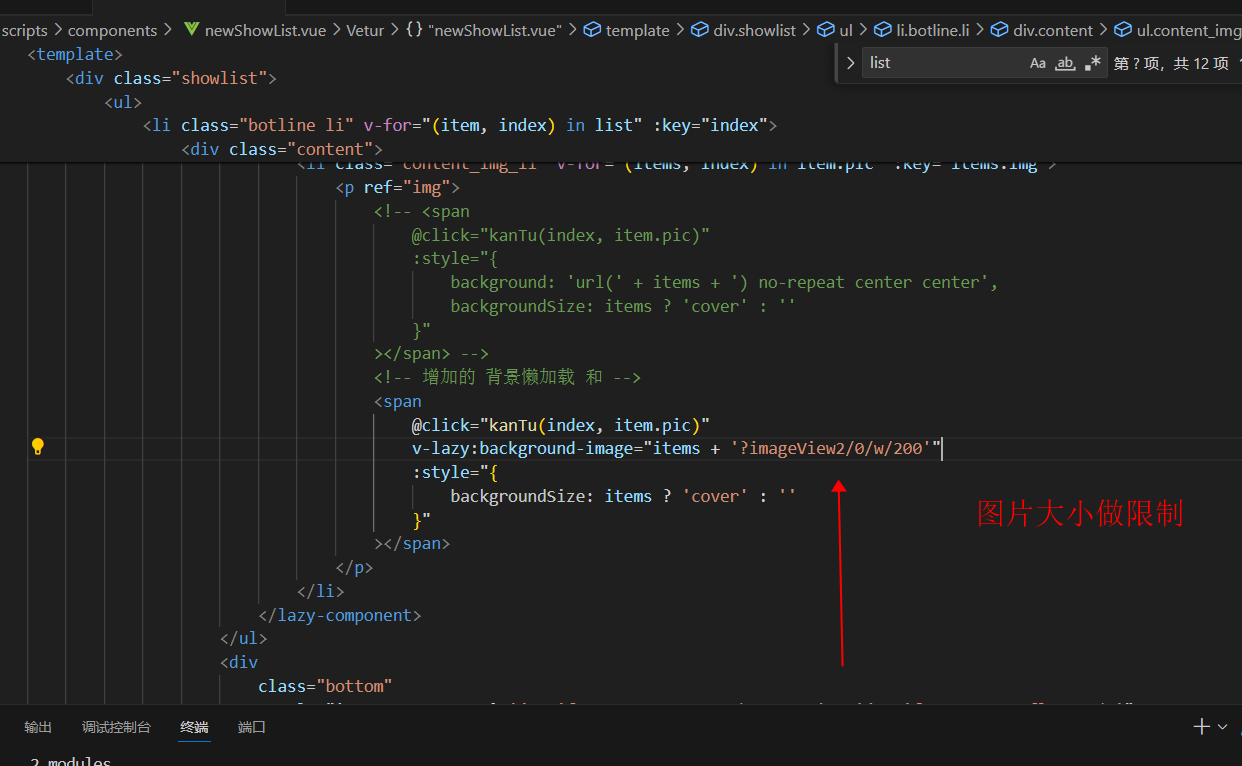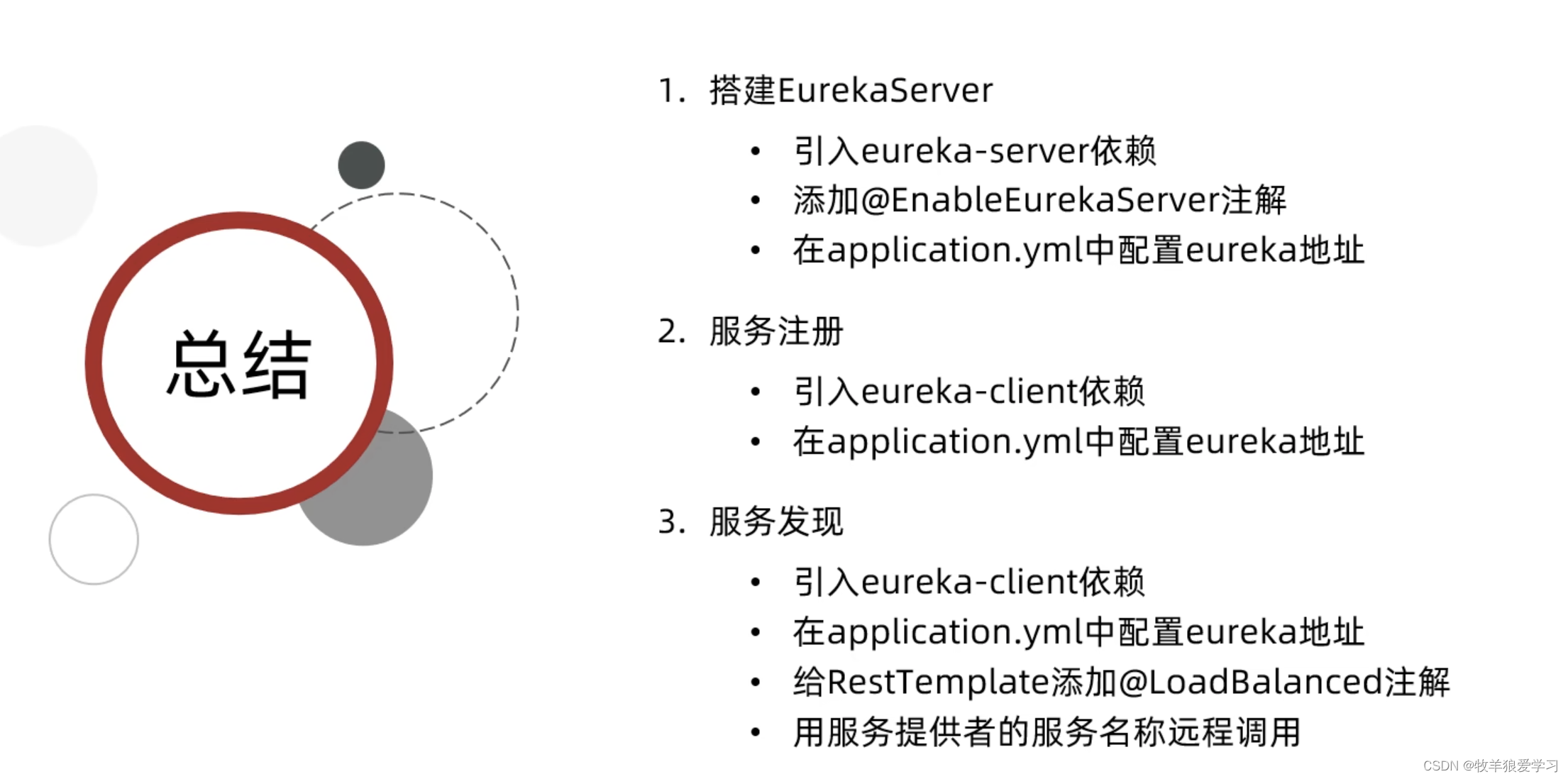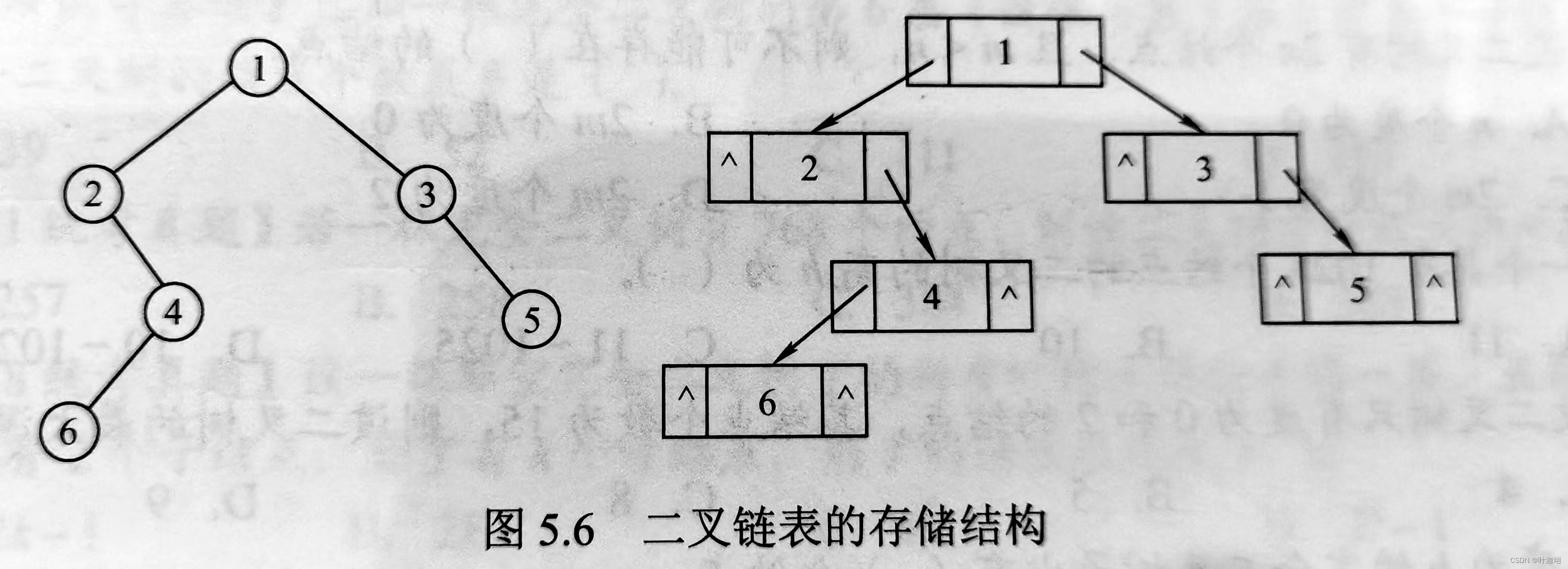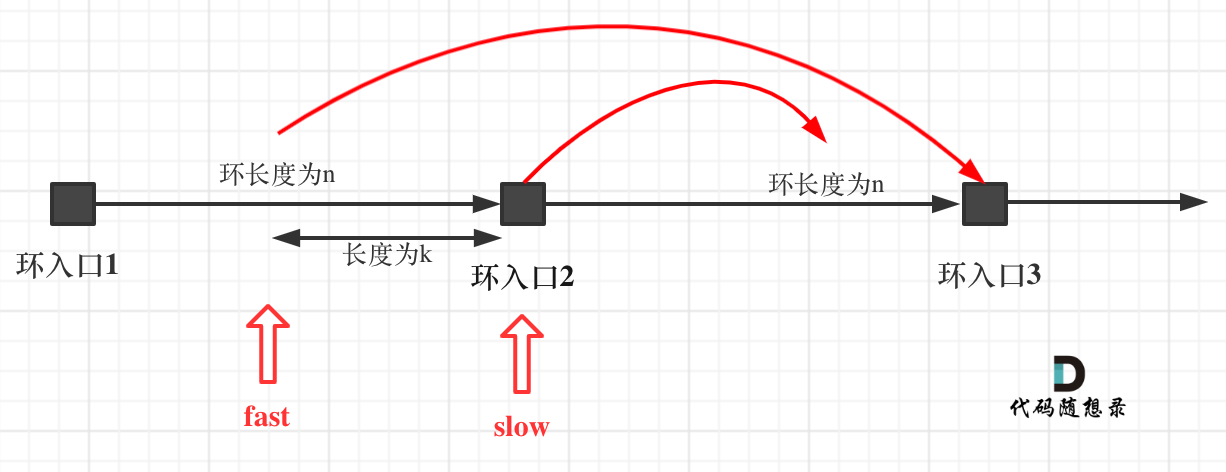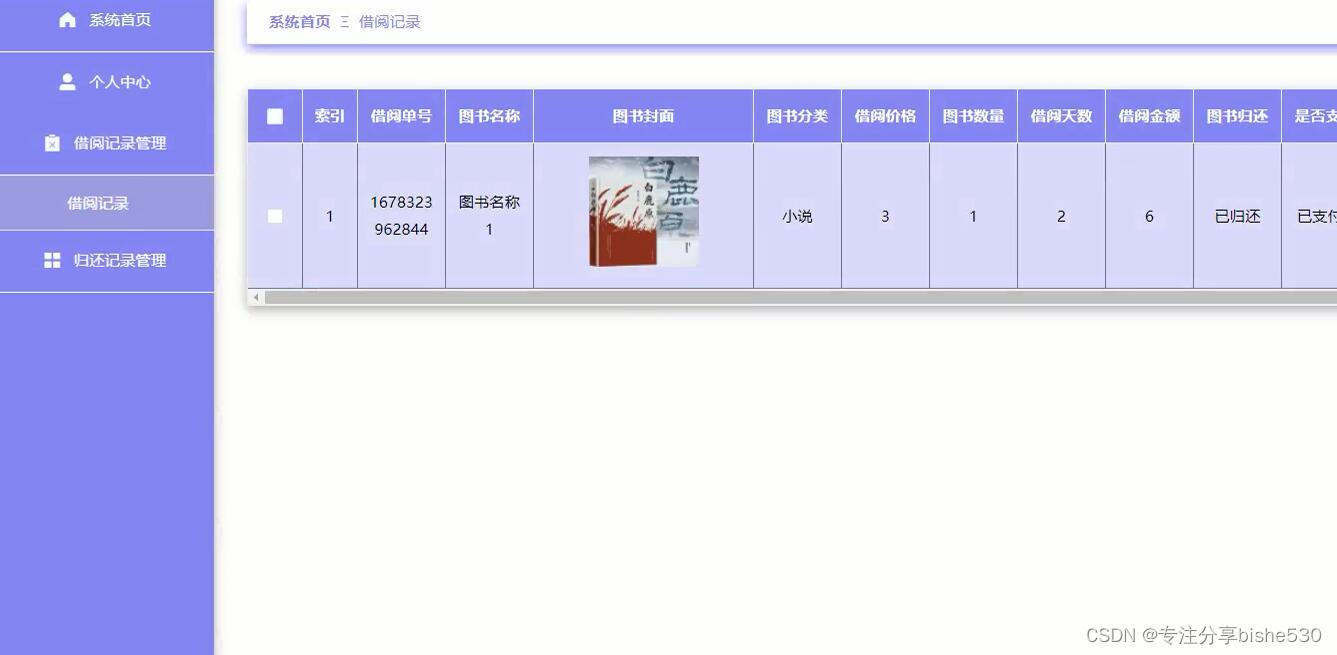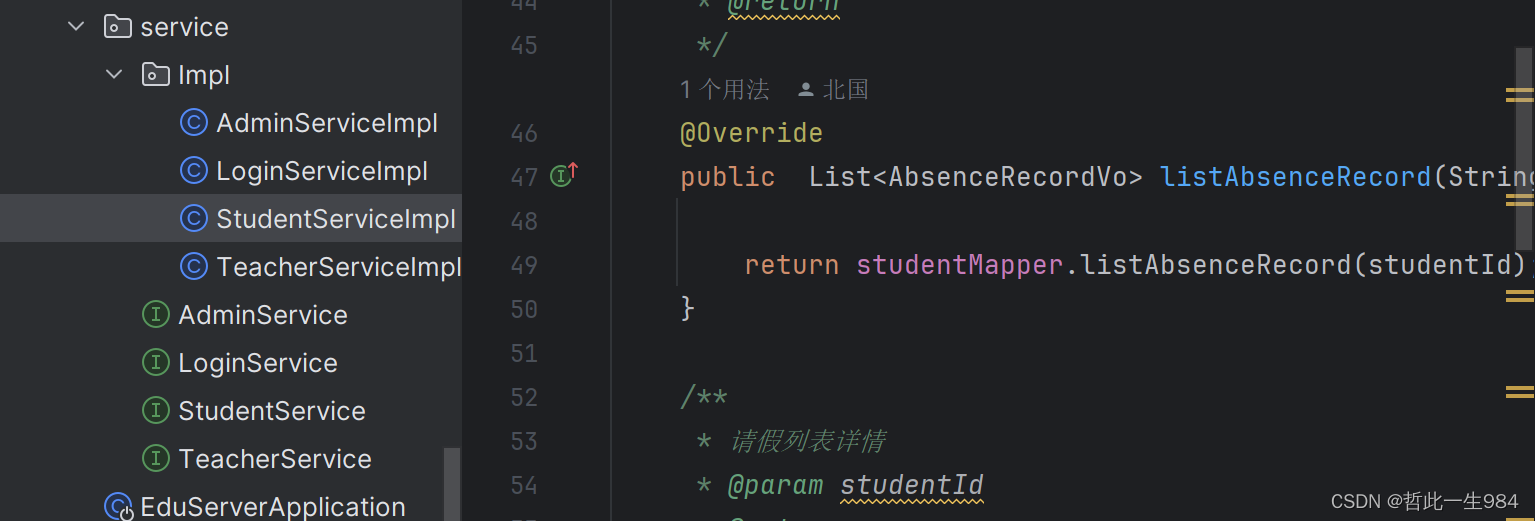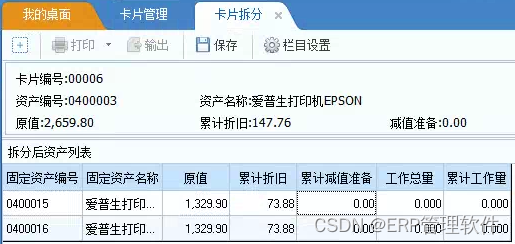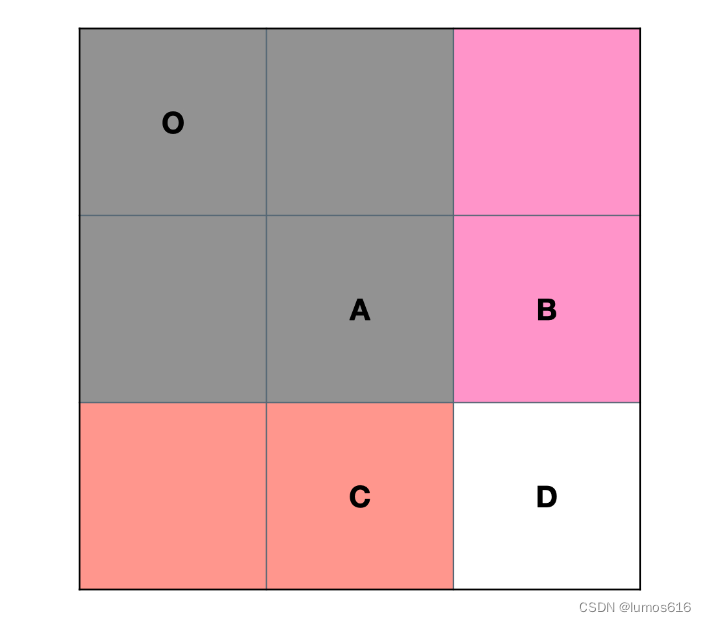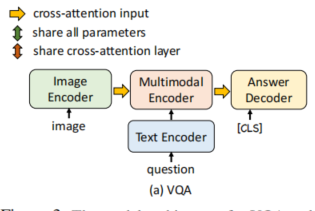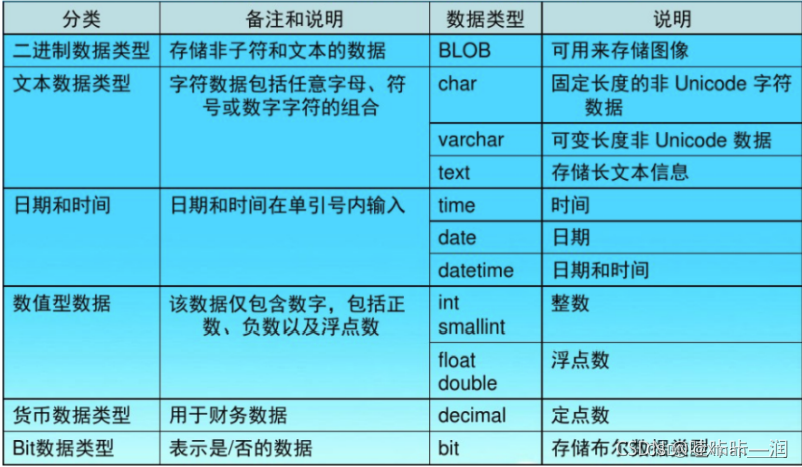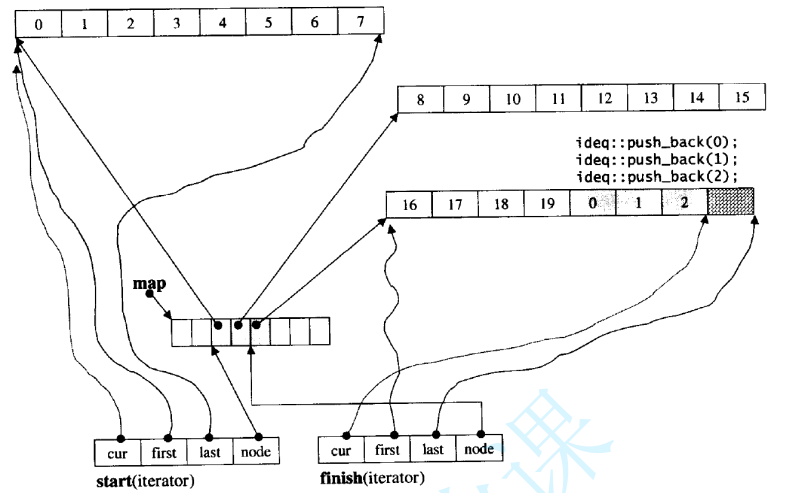关闭 Word 应用程序而不保存文档?误删Word文档?许多用户会在不同的情况下丢失Word文档。如果不幸遇到此类问题,如何恢复已删除或未保存的 Word 文档?有一些方法可以恢复未保存/删除的文档。此外,您还可以使用Word文件恢复软件来恢复已删除/丢失的Word文档。
恢复未保存或删除/丢失的 Word 文档的解决方案
一旦发生数据丢失并且您丢失了重要的 Word 文档,请不要对丢失的驱动器进行进一步的更改。您可以立即尝试以下方法,检查是否可以找回未保存或已删除/丢失的Word文档。
使用自动恢复功能恢复未保存的 Word 文档
编辑Word文档后,您可能会直接关闭文档,不小心保存失败。许多用户都会遇到这种情况。关闭文档后,再次打开文档时,编辑的数据将丢失。修改过的数据还能恢复吗?如果您启用了自动恢复功能,仍有机会恢复数据。实际上,它是默认启用的,您可以尝试使用自动恢复功能来恢复未保存的Word文档。
首先,请运行Word应用程序,单击文件>管理文档,然后从下拉列表中选择恢复未保存的文档。会弹出一个对话框,显示最近未保存的Word文档。请检查并尝试找到您丢失的Word文档,然后单击它来打开。单击“另存为”按钮保存未保存的 Word 文档。
您还可以尝试手动找到未保存的 Word 文档的自动恢复副本。您可以在 Windows 资源管理器中输入以下路径:
C:\Users\用户名\AppData\Roaming\Microsoft\Word\
在那里您将看到使用自动恢复功能恢复的 Word 文档。文件名应以AutoRecovery save of开头,扩展名为 asd。请将其复制到以下位置:
C:\Users\Owner\AppData\Local\Microsoft\Office\UnsavedFiles
然后按照上面的方法在“恢复未保存的文档”中将其打开。如果 Word 警告“Word 遇到错误...”,请尝试再次打开它并单击“打开并修复”。
使用数据恢复软件恢复已删除或丢失的Word文档
如果删除的Word文档不在回收站中,则无法从回收站中恢复删除的Word文档。此外,如果您在其他情况下丢失了Word文档,例如格式化驱动器、系统崩溃、文件系统损坏,则在回收站中将找不到该文档。在这种情况下,您知道如何恢复已删除/丢失的Word文档吗?
如果您想在这种情况下恢复已删除/丢失的Word文档或其他文件,则必须使用可靠的数据恢复软件。该软件可以使用先进的数据恢复算法搜索已删除/丢失的数据。请尝试使用奇客数据恢复来恢复已删除/丢失的 Word 文档。
使用该软件,您可以在不同的数据丢失情况下轻松恢复已删除的文件。此外,该软件使用起来非常简单,只需点击几下即可恢复已删除的文件。请按照以下步骤使用该软件恢复丢失的文件。
步骤1.下载奇客数据恢复软件并将其安装在您的计算机上。这是该软件的下载:
奇客数据恢复: 支持1000+数据格式恢复免费下载软件扫描数据,支持文件、照片、视频、邮件、音频等1000+种文件的格式恢复更有电脑/笔记本、回收站、U盘、硬盘等各类存储设备数据丢失恢复![]() https://www.geekersoft.cn/geekersoft-data-recovery.html
https://www.geekersoft.cn/geekersoft-data-recovery.html

步骤 2.运行软件并选择您删除或丢失 Word 文档的驱动器。
步骤 3.单击“扫描”按钮继续。然后软件将扫描驱动器以搜索丢失的文件。
步骤4.扫描完成后,请检查并选择已删除/丢失的Word文档以恢复到另一个驱动器。
该软件还可以从内部/外部硬盘、SSD、存储卡或 USB 闪存驱动器
应用程序崩溃后恢复 Word 文档
如果Word应用程序在编辑Word文档时崩溃,您也会丢失该文件。但是,在这种情况下,Word 应用程序将帮助您自动恢复文档。如果应用程序在编辑 Word 文档时崩溃,则当您重新打开应用程序时,应用程序将显示未保存的文档。
您将找到“文档恢复”选项,并在那里找到应用程序崩溃后所有未保存的 Word 文档。检查并找到所需的,然后右键单击它,选择另存为...选项将其保存。
从回收站恢复已删除的Word文档
如果您删除了 Word 文档,您也可以找回已删除的文件。首先,删除的Word文档将被放入回收站。因此,如果您删除了Word文档,可以先检查回收站。您将在桌面上找到回收站的图标。双击它打开回收站。在那里您将看到所有最近删除的文件。请检查是否可以找到最近删除的Word文档。
如果您可以在回收站中找到已删除的Word文档,则恢复它很容易。只需右键单击Word文档,然后单击“恢复”即可将其恢复到原始位置。此外,您还可以将Word文档拖动到另一个特定位置。
通过备份恢复丢失的 Word 文档
此外,如果您有 Word 文档或其他文件的备份,那么当您的计算机上发生数据丢失或其他问题时,您可以轻松地从备份中恢复 Word 文档。文件历史记录是 Windows 中提供的备份功能,您可以使用它来恢复指定的已删除/丢失的 Word 文档。
注意:如果您想使用该功能恢复Word文档,您必须先创建备份。
单击开始 > 设置 > 更新和安全 > 备份 > 更多选项 > 从当前备份还原文件。它将打开“文件历史记录”窗口并显示备份中的文件。请检查文件并找到所需的 Word 文档,然后单击“恢复”按钮。然后Word文档将被恢复到原来的位置。

最后的想法:
编辑Word文档时,请确保经常保存。这样即使崩溃,您也不会丢失所有编辑的数据。另外,请小心删除 Word 文档或对驱动器进行其他更改。确保数据安全的最佳解决方案是备份文件。
但是,可能会发生意外并导致计算机上的数据丢失。如果您丢失了Word文档并且没有备份,您仍然可以尝试使用奇客数据恢复恢复Word文档。它可以有效地查找并恢复已删除/丢失的Word文档或其他文件。